Cách bật filter trên Messenger khi call trên máy tính, điện thoại

Bên cạnh chức năng chính gọi video như thông thường, việc tìm cách bật filter trên Messenger khi call trên máy tính, điện thoại còn giúp cuộc gọi của bạn thêm thú vị. Đây là một tính năng giúp cuộc gọi trở nên vui nhộn, sống động với sự hỗ trợ của nhiều hiệu ứng hình ảnh, màu sắc khác nhau. Vậy nên, nếu bạn đang muốn sử dụng tính năng này thì hãy học cách tải, bật filter cho Messenger khi gọi trên máy tính và điện thoại mà Sforum sắp chia sẻ ngay sau đây nhé.
Filter trên Messenger là gì?
Filter là một tính năng của Messenger nhằm cho phép người dùng thêm các hiệu ứng sáng tạo, vui nhộn cho khuôn mặt của mình khi chụp ảnh, gọi video call trên Facebook. Bằng cách sử dụng công nghệ AI, filter có thể giúp bạn làm đẹp khuôn mặt của mình thông qua nhiều hiệu ứng ấn tượng, bổ sung thêm màu sắc hoặc phông nền thu hút cho bối cảnh phía sau.

Cách bật filter trên Messenger khi call trên máy tính
Hiện nay, tính năng filter đã được áp dụng cho cả Messenger trên điện thoại và máy tính. Để áp dụng cách bật filter trên Messenger khi call trên máy tính, bạn hãy làm theo các bước sau:
Hướng dẫn nhanh
Tải ứng dụng Messenger về máy bằng link https://www.messenger.com/desktop, sau đó đăng nhập tài khoản. Bạn chọn người liên hệ và bấm vào biểu tượng máy quay trên ứng dụng để thực hiện cuộc gọi. Nhấn vào biểu tượng mặt cười trên máy tính để mở bộ sưu tập filter do ứng dụng cung cấp. Tại đây, bạn hãy tham khảo và chọn cho mình một hiệu ứng thú vị để sử dụng.
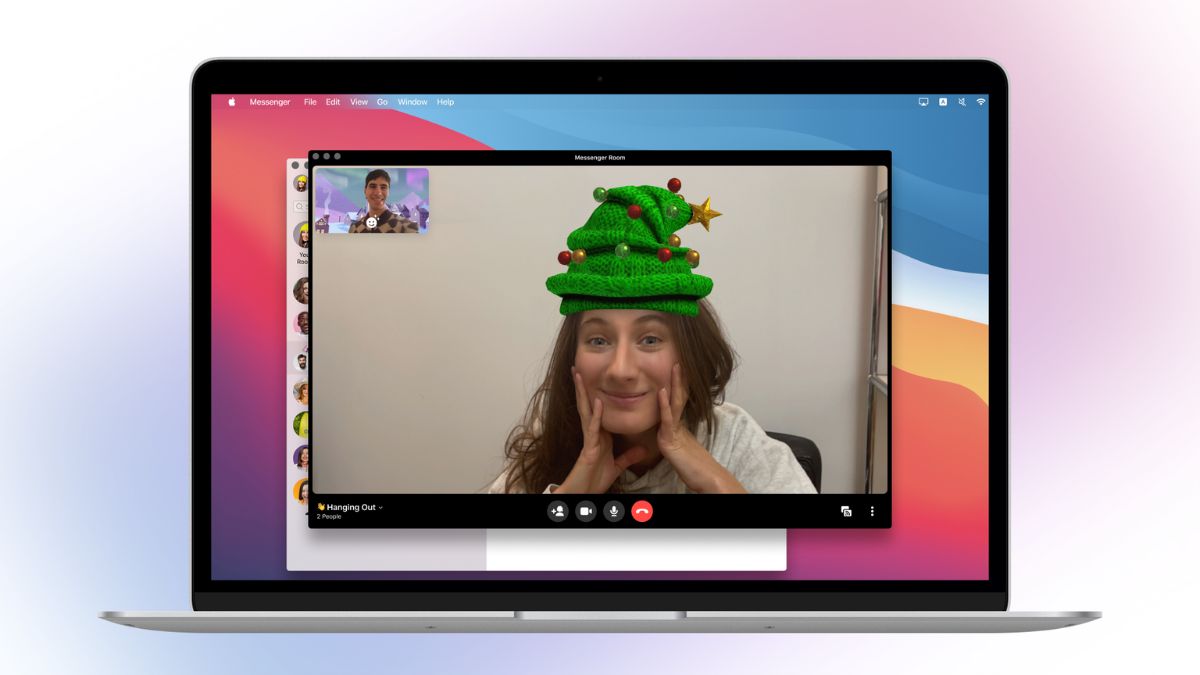
Hướng dẫn chi tiết
Bên cạnh hướng dẫn nhanh, người dùng có thể tham khảo chi tiết các bước bật filter trên Messenger khi call trên máy tính. Cụ thể, quá trình này được thực hiện với các bước như sau:
Bước 1: Với cách bật filter khi gọi Messenger trên máy tính thì trước tiên, bạn cần tải ứng dụng Messenger về thiết bị tại link https://www.messenger.com/desktop.
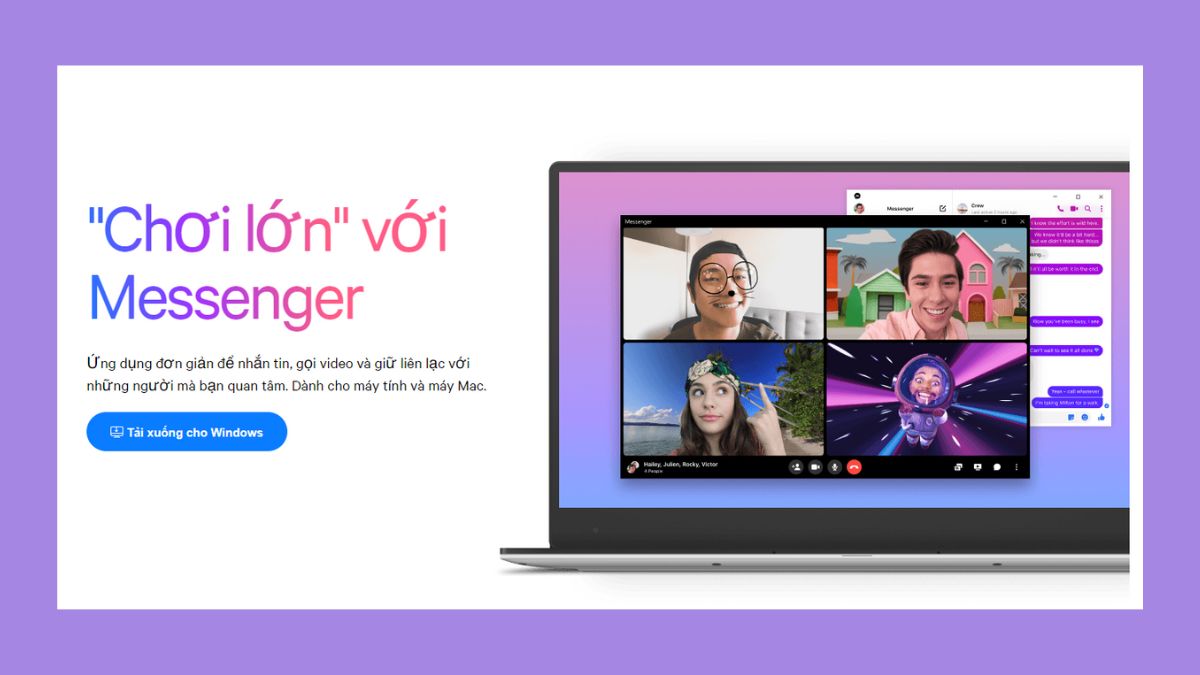
Bước 2: Sau khi cài đặt, bạn click vào ô Log in with Facebook để đăng nhập vào tài khoản của mình.
Bước 3: Chọn người mà mình muốn gọi video, sau đó bấm vào biểu tượng Máy quay trên ứng dụng.
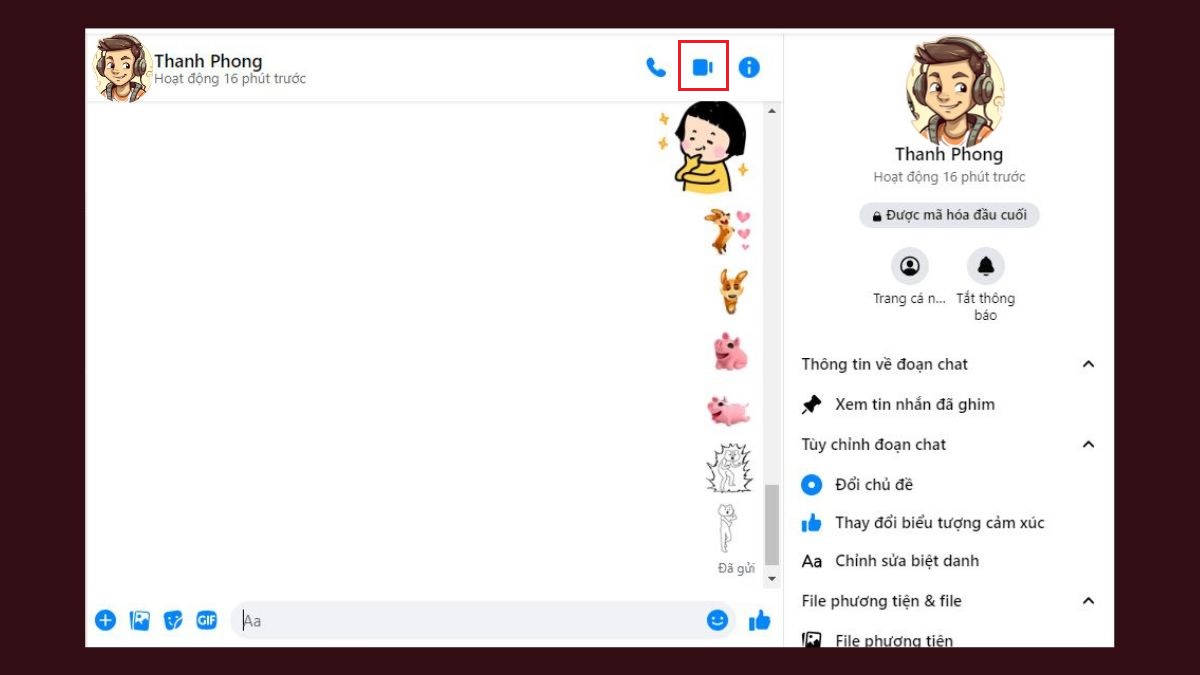
Bước 4: Ngay trên ô video của mình, bạn hãy nhấn vào biểu tượng mặt cười để tiến hành mở filter trên Messenger.
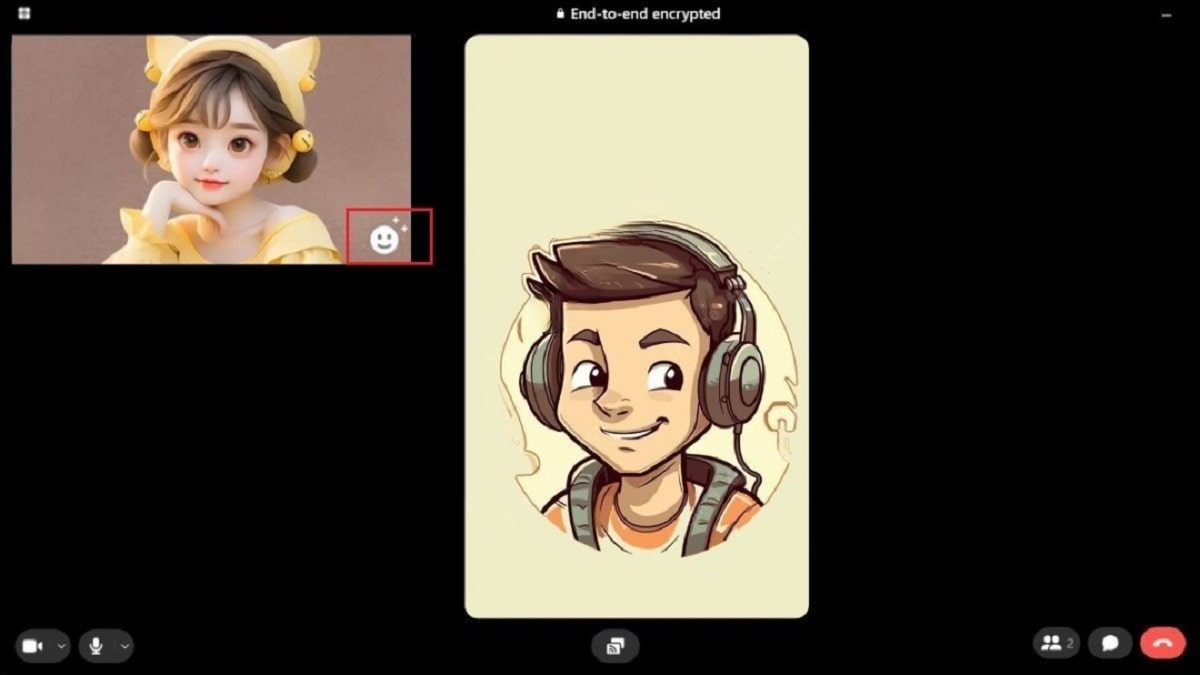
Bước 5: Lúc này, màn hình sẽ hiển thị 2 loại filter để bạn lựa chọn, bao gồm:
- Effects: Lựa chọn hiệu ứng phù hợp cho gương mặt.
- Lighting: Tùy chỉnh ánh sáng cho khung hình.
Để sử dụng, bạn chỉ cần nhấn vào hiệu ứng mà bạn muốn sử dụng cho khung video của mình là xong. Lưu ý, so với điện thoại thì cách bật filter khi gọi Messenger trên máy tính sẽ có ít hiệu ứng hơn để người dùng lựa chọn.
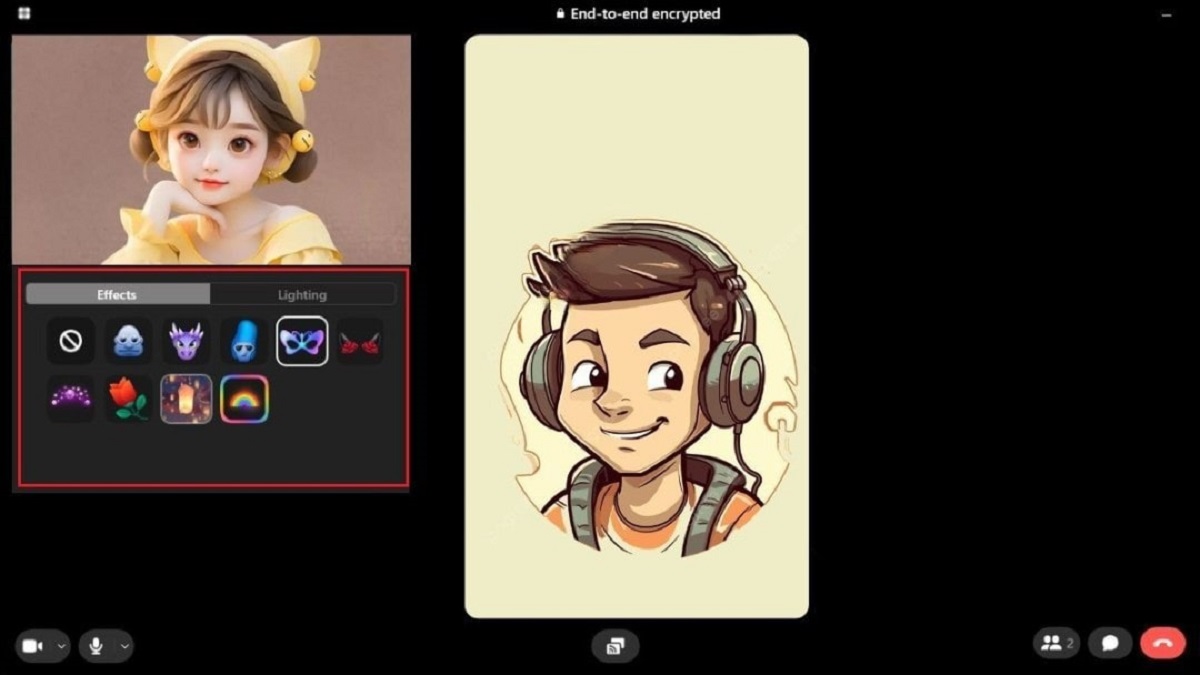
Với xu hướng công nghệ thông tin đang ngày càng bùng nổ, việc có một chiếc máy tính để hỗ trợ quá trình học tập, làm việc là điều cần thiết. Để nhận được những mức giá hấp dẫn khi mua sản phẩm, bạn có thể tham khảo ngay các mẫu máy tính chất lượng đang được bán tại CellphoneS. Danh sách chi tiết có thể tìm hiểu ngay tại đây:
[Product_Listing categoryid="380" propertyid="" customlink="https://cellphones.com.vn/laptop.html" title="Danh sách Laptop đang được quan tâm nhiều tại CellphoneS"]
Cách bật filter trên Messenger khi call gọi trên điện thoại
Bên cạnh máy tính, bạn cũng có thể tải filter cho Messenger ngay trên điện thoại để làm sinh động hơn cuộc gọi của mình. Cụ thể, các bước bật fillter sẽ được thực hiện như sau:
Bước 1: Trên ứng dụng Messenger, bạn chọn người mà mình muốn liên hệ và click vào biểu tượng Máy quay trên khung chat. Ngay trong cuộc gọi, bạn sẽ thấy các biểu tượng ở menu như hình dưới đây.
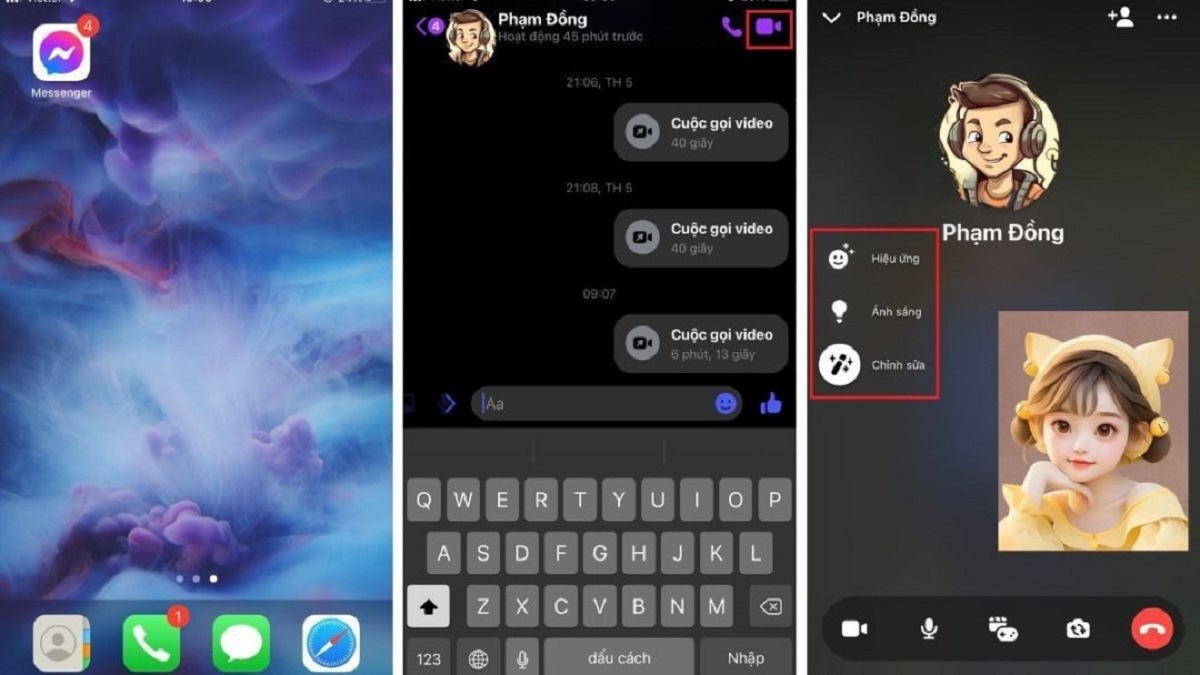
Bước 2: Mỗi biểu tượng sẽ sở hữu những tính thú vị, cụ thể:
- Hiệu ứng: Đa dạng hiệu ứng phù độc đáo, sáng tạo để lựa chọn.
- Phông nền: Thay đổi khung cảnh phía sau người gọi.
- Chỉnh sửa: Hệ thống sẽ tự động làm đẹp cho bạn.
Để tải filter cho Messenger, bạn hãy bấm vào hiệu ứng mà mình cảm thấy thích thú. Còn nếu không có nhu cầu sử dụng nữa, bạn chỉ cần click vào biểu tượng hình tròn gạch chéo đầu tiên là được.

Tại sao Messenger không sử dụng được filter?
Không thể phủ nhận, filter chính là một tính năng thú vị mà Messenger trang bị cho người dùng. Tuy nhiên trong một số trường hợp, người dùng lại không thể tải filter cho Messenger khi thực hiện cuộc gọi video. Lý do khiến Messenger không dùng được filter chủ yếu là từ những nguyên nhân sau:
- Chưa cập nhật Messenger: Nếu người dùng chưa cập nhật ứng dụng Messenger mới nhất trên điện thoại thì tính năng fiter cũng chưa được bổ sung vào.
- Lỗi mạng: Khi người dùng thực hiện cuộc gọi video ở khu vực có đường truyền không ổn định, các hiệu ứng có thể sẽ không hiển thị.
- Lỗi tài khoản: Hiện nay, một số tài khoản đang gặp phải trường hợp lỗi hệ thống khiến các cuộc gọi video không hiển thị hiệu ứng.

Trên đây là hướng dẫn chi tiết cách bật filter trên Messenger khi call gọi điện trên máy tính và điện thoại mà Sforum muốn chia sẻ. Hy vọng thông qua bài viết này, các bạn đã biết được cách tải, bật filter cho Messenger khi gọi trên máy tính, điện thoại để trải nghiệm cuộc gọi trò chuyện thêm thú vị hơn. Chúc các bạn thực hiện thành công và đừng quên chia sẻ mẹo hay này đến cho mọi người nhé!



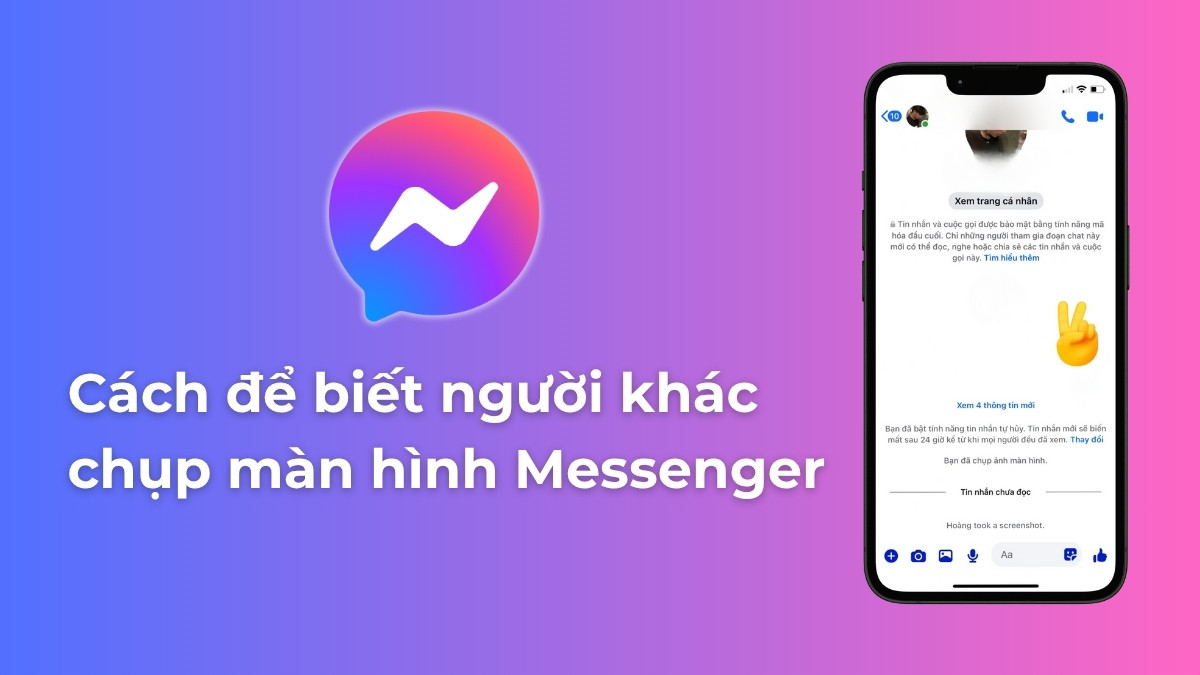
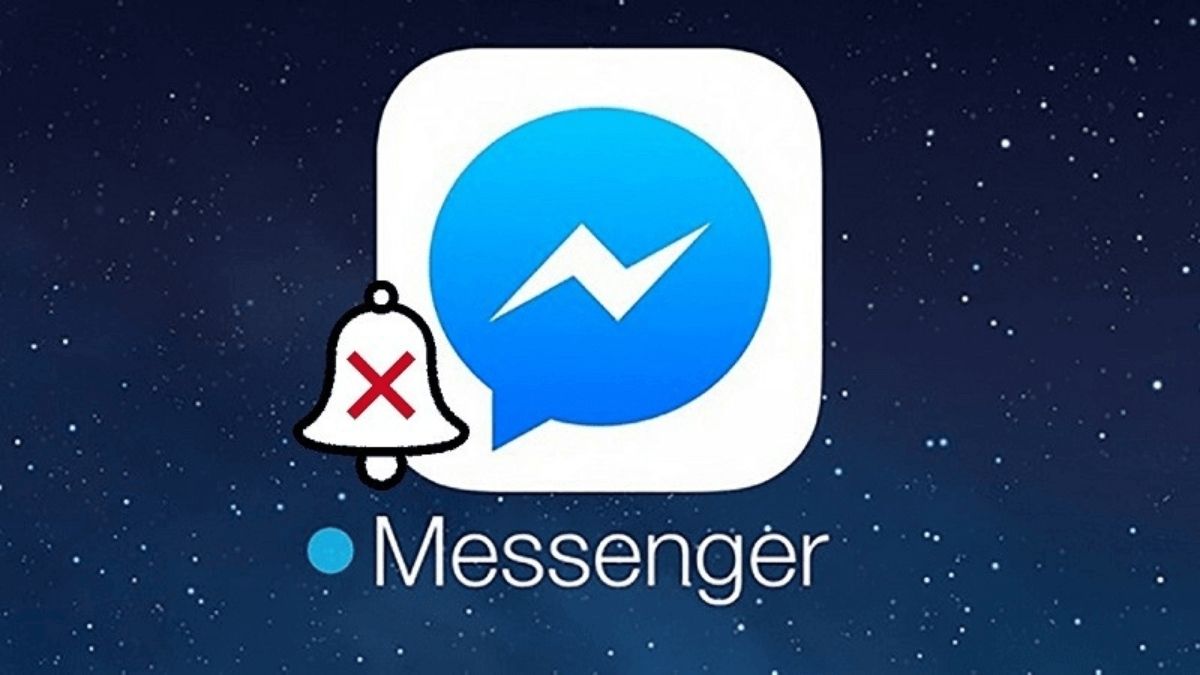

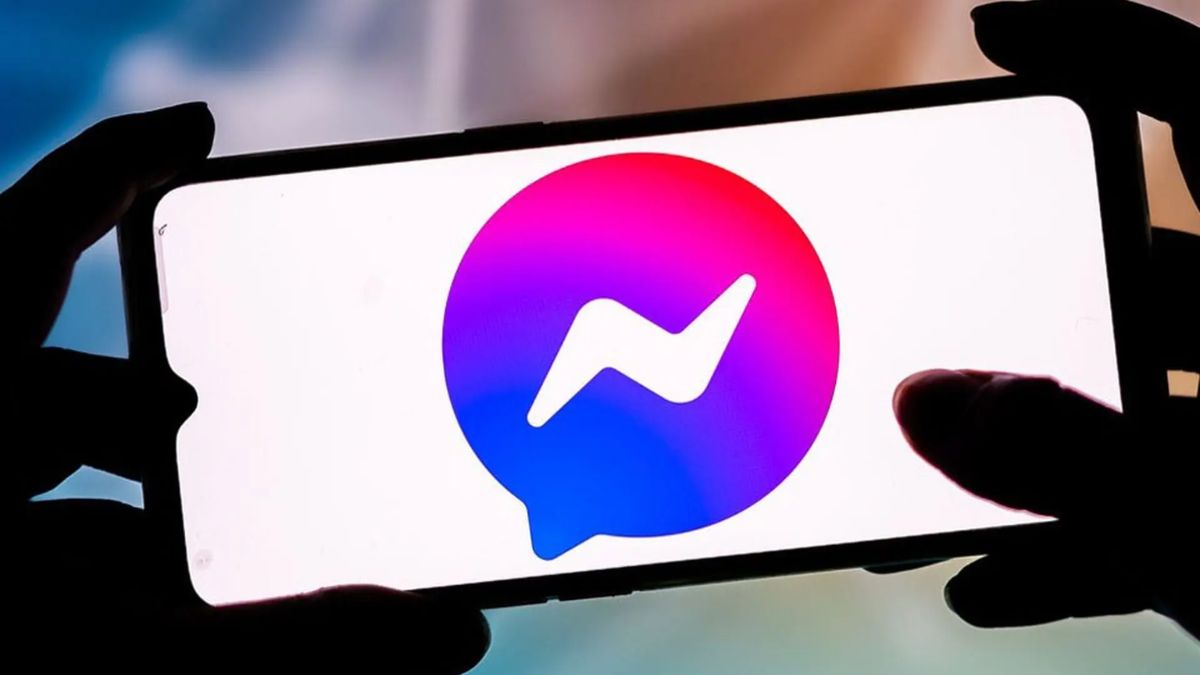

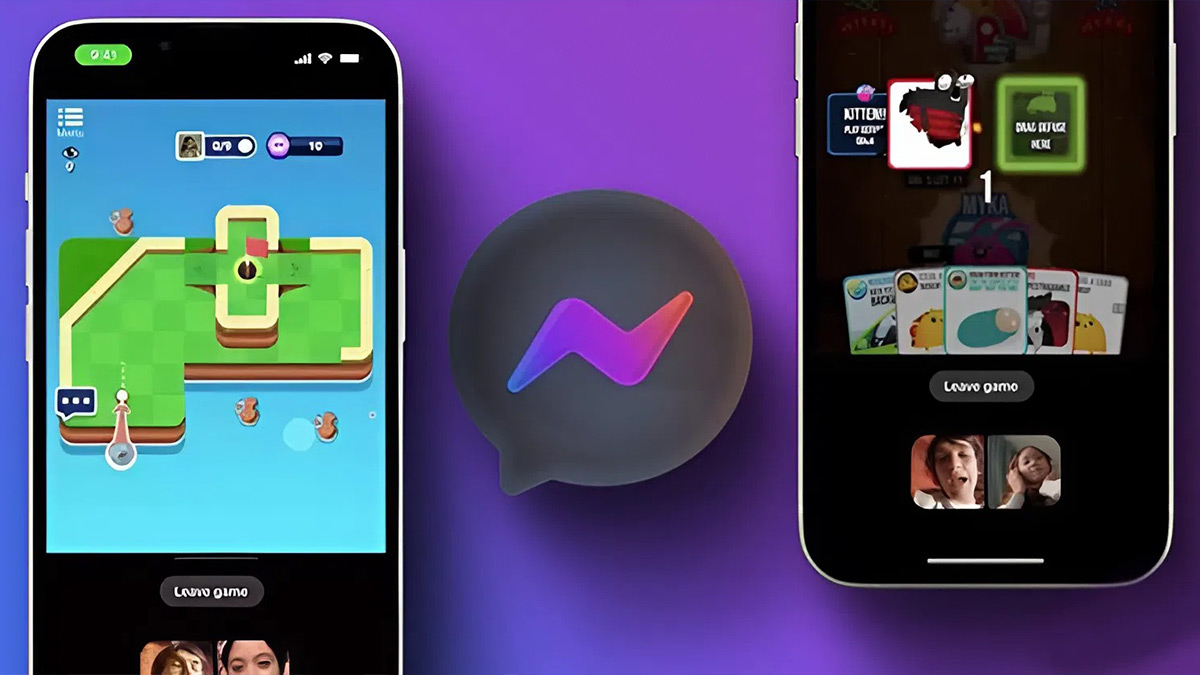
Bình luận (0)